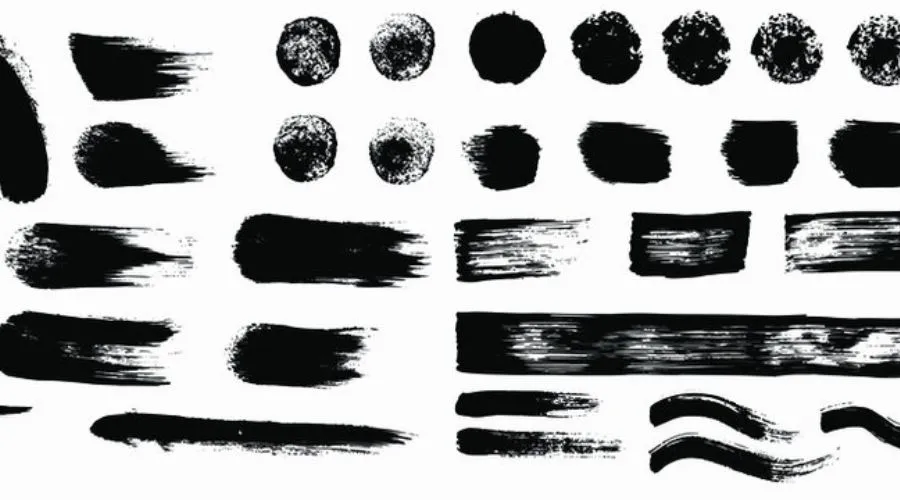S'il y a bien un élément qui constitue la base d'Adobe Photoshop, ce sont les pinceaux Adobe. Ils ajoutent des textures et des détails uniques à vos créations numériques, mais votre palette d'outils semble limitée. Ils permettent aux artistes et aux designers de peindre, de dessiner et d'améliorer leurs créations avec une précision et une polyvalence inégalées. Dans ce blog, Findwyse vous dévoile tout ce que vous devez savoir sur les pinceaux Adobe : comment les installer et créer vos propres pinceaux Photoshop. Peignons, explorons et transformons vos rêves numériques en une réalité époustouflante !
Que sont les pinceaux Adobe ?
Les pinceaux Photoshop sont des outils numériques utilisés dans Adobe Photoshop pour réaliser des tâches de peinture et de dessin. Ils comprennent modèles ou formes préétablis Les pinceaux peuvent être utilisés sur une image ou une toile grâce à différents paramètres de pinceau, tels que la taille, l'opacité et la dureté. Ils élargissent les possibilités créatives en permettant aux utilisateurs d'imiter les méthodes artistiques conventionnelles, de générer des textures ou d'intégrer des éléments complexes à leurs œuvres numériques. Les artistes et les designers utilisent les pinceaux pour obtenir une grande variété d'effets, allant de la peinture réaliste au graphisme. De plus, il est possible de générer des pinceaux personnalisés offrant de nombreuses possibilités de personnalisation tout au long de la création numérique. Essayez les pinceaux Adobe et obtenez des résultats exceptionnels.
Pourquoi utilisons-nous les pinceaux Adobe ?
Les pinceaux d'Adobe Photoshop remplissent de nombreuses fonctions dans le domaine de l'art et du design numériques. Ils permettent aux artistes et aux designers d'intégrer divers motifs, textures et formes à leurs œuvres, augmentant ainsi leur créativité et leur productivité. Les pinceaux sont souvent utilisés pour des activités telles que la peinture, le dessin, l'amélioration d'images, la création de textures, l'ajout de détails et la création d'éléments graphiques. Ils permettent aux utilisateurs de reproduire numériquement les approches artistiques classiques et offrent un ensemble d'outils flexibles pour un large éventail de projets créatifs. Les pinceaux Adobe offrent des applications variées, comme la création de textures et de motifs ou l'amplification d'effets d'éclairage. Leur interface intuitive et leur polyvalence en font une ressource précieuse pour les designers de tous niveaux souhaitant sublimer la complexité de leurs créations. Installez les pinceaux Adobe dès aujourd'hui.
Outil Pinceau
L'outil Pinceau d'Adobe Photoshop est un outil essentiel et polyvalent permettant de créer des traits, des motifs et des textures créatifs pour sublimer les photographies. Les artistes peuvent reproduire des techniques de peinture classiques et obtenir une grande variété d'effets grâce à des variables configurables telles que la taille, la dureté, l'opacité et les modes de fusion. L'outil Pinceau est un élément essentiel de la palette d'outils de l'artiste numérique, permettant notamment d'ajouter des détails, de combiner des couleurs et de créer des motifs élaborés.
Outil Crayon
L'outil Crayon, similaire à l'outil Pinceau, est conçu pour un dessin précis et précis. Contrairement à l'outil Pinceau, l'outil Crayon crée des lignes aux contours nets, ce qui est idéal pour détails de pixels précis et contours clairsCet outil est idéal pour les artistes et designers qui recherchent des lignes précises et une approche plus méthodique. Les utilisateurs peuvent personnaliser les paramètres de l'outil Crayon pour atteindre le niveau de précision souhaité pour leur projet.
Outil de remplacement de couleur
L'outil de remplacement de couleur est un outil performant qui permet de remplacer une couleur par une autre dans une image. Il facilite la modification de la couleur des objets ou des pièces d'une composition tout en préservant l'intégrité des teintes environnantes. Les utilisateurs peuvent effectuer des modifications de couleur rapides et précises en échantillonnant la couleur à modifier et en sélectionnant la couleur de remplacement. Cette fonctionnalité est extrêmement utile pour de nombreuses activités, notamment les retouches de couleur délicates et les modifications importantes, car elle permet d'affiner la palette de couleurs d'une image sans causer de dommages permanents.
Outil Pinceau mélangeur
L'outil Pinceau mélangeur de Photoshop sublime la peinture numérique en reproduisant fidèlement le processus de mélange et de fusion de la peinture fraîche sur une toile. Cette technique est très avantageuse pour les artistes souhaitant obtenir des textures de peinture réalistes et des dégradés fluides entre les teintes. L'outil Pinceau mélangeur permet d'imiter les techniques de peinture traditionnelles, comme la combinaison d'huiles ou d'aquarelles, en ajustant les paramètres d'humidité, de charge et de mélange. Il offre un large éventail de possibilités créatives, permettant aux artistes de produire des œuvres numériques fidèles à leurs homologues classiques, avec des coups de pinceau complexes et un mélange de couleurs fluide. Consultez le site web d'Adobe pour plus d'informations.
Comment installer les pinceaux Adobe ?
- Trouvez et téléchargez les pinceaux Photoshop de votre choix. Les pinceaux sont généralement au format .ABR.
- Sur votre ordinateur, accédez au répertoire d’installation d’Adobe Photoshop.
- Dans le répertoire, recherchez le dossier « Préréglages » et, à l’intérieur de celui-ci, recherchez le dossier « Pinceaux ».
- Copiez les fichiers .ABR téléchargés dans le dossier « Brushes ».
- Si Photoshop est ouvert, fermez-le et redémarrez-le. Cette étape est essentielle pour que les pinceaux soient disponibles.
- Une fois Photoshop ouvert, sélectionnez l’outil Pinceau.
- Dans la barre d’options supérieure, cliquez sur l’aperçu du pinceau pour ouvrir le panneau Pinceaux.
- Dans le panneau Pinceaux, cliquez sur l’icône d’engrenage et choisissez « Charger les pinceaux ».
- Localisez et sélectionnez les fichiers .ABR ajoutés au dossier « Pinceaux ». Vos nouveaux pinceaux devraient maintenant apparaître dans le panneau « Pinceaux ». Sélectionnez le pinceau souhaité et commencez à l'utiliser dans vos projets.
Comment créer des pinceaux Adobe personnalisés ?
- Ouvrez Photoshop et créez un nouveau document
- Utilisez les outils de dessin et de peinture pour concevoir la forme de pinceau personnalisée que vous désirez.
- Ajustez les paramètres du pinceau tels que l'espacement, la dynamique de la forme, la diffusion et la texture pour plus de raffinement.
- Une fois satisfait, accédez à Édition -> Définir le préréglage du pinceau.
- Nommez votre pinceau et appuyez sur OK pour finaliser.
Lire aussi – Modifiez la façon dont vous éditez vos podcasts et vidéos audio avec Adobe Audition
Conclusion
Pinceaux Adobe Ils constituent la pierre angulaire de la créativité dans le vaste paysage de l'art numérique. Ils permettent aux artistes et aux designers de peindre, de dessiner et de peaufiner leurs créations avec une précision et une polyvalence inégalées. Findwyse vous explique tout ce que vous devez savoir sur l'installation. Adobe Photoshop Des pinceaux à la création personnalisée, vous obtenez les connaissances nécessaires pour enrichir votre palette créative. Avec Adobe Brushes, enrichissez facilement votre palette créative et transformez vos rêves numériques en une réalité époustouflante. Visitez Findwyse pour plus d'informations.